电脑越来越卡怎么办?有妙招!
人气:0很多时候小伙伴们都会觉得自己电脑用着用着就变卡了,其实这也算是正常现象。但电脑一动三卡,不仅会影响你工作的效率,估计你都没有要开机的欲望了吧!电脑越来越卡怎么办?下面的一些小操作,让你的电脑顺滑如初,从此不再卡!

NO1:定期清理磁盘碎片、系统垃圾文件
现 在越来越多的杀毒软件、电脑管家都具备清理系统垃圾文件的功能,定期清理垃圾文件会让我们的电脑变得更快。此外,还有一种名为“磁盘碎片”电脑垃圾,看似 不起眼却很多时候是把我们电脑变慢的罪魁祸首。所谓“磁盘碎片”,又名文件碎片,即硬盘读写过程中产生的临时文件。这些临时文件一般在我们下载或存储文件 时会产生,长期不积累会占用大量的虚拟空间。清理磁盘的步骤很简单,进入计算机管理窗口,左键选中C盘或其他需要清理的磁盘,右击进入属性界面,选择工具 窗口,并可以看到碎片清理的选项了!
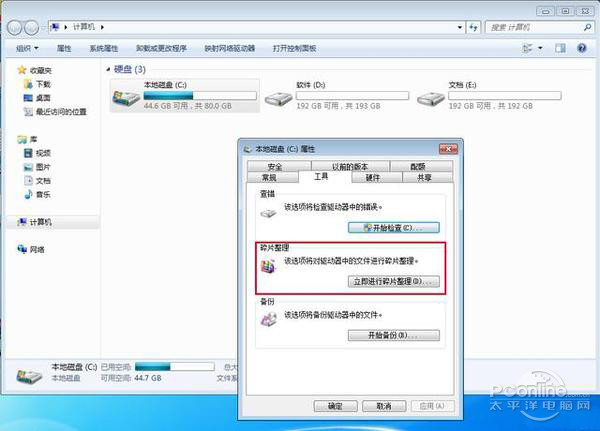
NO2:系统瘦身
很多人认为电脑变卡是因为装了太多的软件,于是即使是新电脑也不想装太多的软件,担心会因此会被拖慢。的确,这是一个种解决方法,但远不止于此。下面几点可以让你的系统变得更“苗条”哦!
1. 设 定虚拟内存。在我们的硬盘中有一个很大的空间被用来调整虚拟内存,由于每个程序大小不同调用的内存也就不同。由于系统会自动管理虚拟内存,频繁地调动程序 给我们的电脑带来了相当繁重的负荷。在“我的电脑(计算机)”中右键选择属性,在“高级”选项中选择“效能”选项,对虚拟内存进行设置。
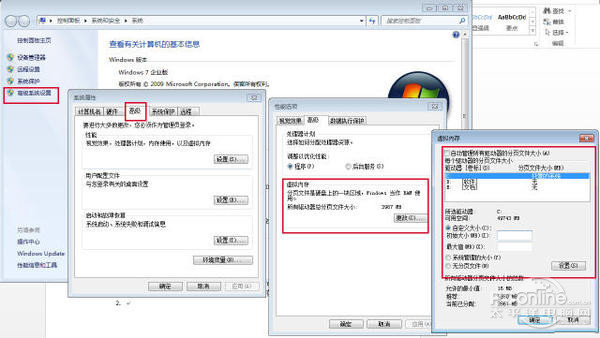
2. 检 查应用程序或驱动程序。有一些程序在系统启动时会使得电脑变慢,我们可以通过开机进入“安全模式”启动来检验是不是因为软件而拖累了系统。如果你用“安全 模式”启动发现比正常启动还要快,那很有可能是某些软件使电脑变得更慢了。开机时按F8或Ctrl键即可进入安全模式!
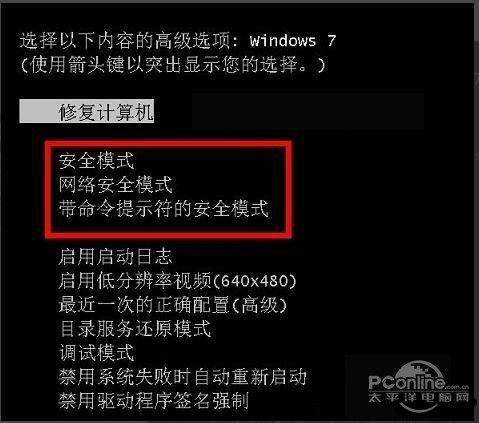
F8启动

Ctrl启动
3. 定期整理桌面图标。很多人的办公电脑打开桌面,满屏的应用图标。这些图标长期以来不仅会降低我们的工作效率,还会拖慢电脑的运行效率!原因很简 单,Windows每次启动时便需要加载这些图标,图标越多,加载的时间也就越长。所以,让你的桌面变得更整洁吧!
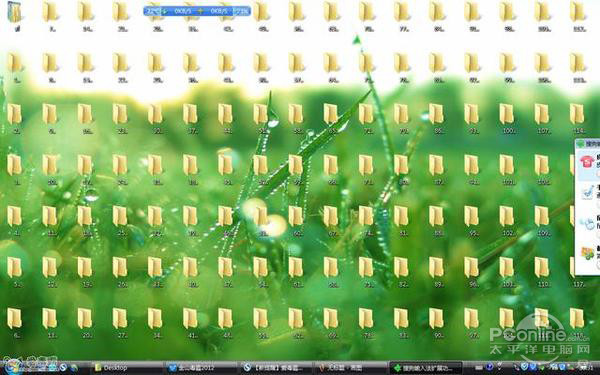
NO3:电脑清灰
很多人把电脑买回家只注重保养外观,却很少在意清理电脑内部的灰尘,然而我们电脑变慢很多时候可能就是因为内部积灰所导致。电脑清灰相对而言需要一定的操作技巧,建议小白同学可以找专业人士进行清灰。
NO.4: 重装系统
如果以上都没有解决你的问题,而你又想以较低的成本让电脑变快,那么试试重装系统吧!据说这可以解决电脑90%以上的软件问题,同时能让电脑变得更快。道理就很简单了,重装系统后电脑注册表会被重置,开机需要加载的程序就会变得很少,电脑自然也就更快了。
NO5:升级硬件
升级硬件是提升电脑速度最显著的解决方法,只需要花较少的资金便能让旧电脑拥有完全不同的体验。一般来说,增加内存条与更换硬盘是提升电脑性能最快的两种方式,打开电脑后盖,并能轻松进行更换。
很多旧电脑只有2G内存,已经远远不能满足现在办公、娱乐的需要了,将内存增加到6G,甚至8G已经成为标配。而固态硬盘相比机械硬盘,对于电脑运行速度的提升几乎成倍增长。如今,这两个零件都已经降到平民价格,感兴趣的同学可以尝试入手,相信电脑速度会有质的飞跃!
加载全部内容